¿Cómo insertar una imagen en WordPress?
En este artículo te enseñaremos cómo insertar una imagen en WordPress de manera sencilla y rápida. Las imágenes son fundamentales para hacer que tu sitio web sea más atractivo y visualmente impactante. Aprenderás paso a paso cómo agregar imágenes a tus entradas. ¡No te lo pierdas!
- ¿Cómo puedo insertar una imagen en WordPress?
-
Preguntas Frecuentes
- ¿Qué métodos puedo usar para insertar una imagen en WordPress en el contexto de Desarrollo Web?
- ¿Cuál es la mejor forma de optimizar las imágenes antes de subirlas a WordPress en el desarrollo web?
- ¿Cómo puedo personalizar la apariencia de las imágenes insertadas en WordPress a través de código en el desarrollo web?
¿Cómo puedo insertar una imagen en WordPress?
Para insertar una imagen en WordPress, puedes seguir estos pasos:
1. Primero, inicia sesión en tu panel de administración de WordPress.
2. Luego, navega hasta la entrada o página donde deseas insertar la imagen y haz clic en "Editar".
3. En el editor de texto, encuentra el lugar donde deseas que aparezca la imagen.
4. A continuación, haz clic en el botón "Añadir objeto" ubicado en la barra de herramientas del editor (normalmente se representa con un icono de un paisaje o una imagen).
5. Se abrirá una ventana emergente donde podrás seleccionar la imagen que deseas mostrar. Puedes elegir entre subir una imagen desde tu computadora o seleccionar una imagen ya existente en la biblioteca de medios de WordPress.
6. Después de seleccionar la imagen, haz clic en "Insertar en publicación" o "Insertar en página" dependiendo de donde estés trabajando.
7. ¡La imagen ahora debería aparecer en tu entrada o página! Si deseas realizar ajustes adicionales, puedes hacer clic en la imagen y utilizar las opciones en la barra de herramientas emergente para cambiar el tamaño, alineación, texto alternativo y opciones de enlace.
8. Recuerda guardar los cambios en tu entrada o página antes de salir del editor.
Recuerda que también puedes agregar etiquetas HTML adicionales, como atributos de estilo o clases CSS, si deseas personalizar aún más la apariencia de la imagen. Esto es útil si necesitas controlar su tamaño, posición o agregar efectos especiales.
 ¿Cómo poner botón de PayPal en WordPress?
¿Cómo poner botón de PayPal en WordPress?Preguntas Frecuentes
¿Qué métodos puedo usar para insertar una imagen en WordPress en el contexto de Desarrollo Web?
Para insertar una imagen en WordPress en el contexto de Desarrollo Web, puedes utilizar los siguientes métodos:
1. Subir la imagen desde la biblioteca multimedia: Accede al panel de administración de WordPress y selecciona "Medios" y luego "Agregar nuevo". Desde allí, puedes arrastrar y soltar la imagen o hacer clic en "Seleccionar archivos" para subirla desde tu dispositivo.
2. Insertar la imagen desde una URL externa: Si la imagen ya está alojada en otro lugar en la web, puedes utilizar su URL para insertarla en tu sitio de WordPress. Para ello, selecciona "Medios" y luego "Agregar nuevo". Haz clic en "Desde URL" e ingresa la dirección web de la imagen.
3. Insertar la imagen en una entrada o página: Una vez que la imagen se haya subido o se haya obtenido su URL, puedes agregarla a una entrada o página utilizando el editor visual de WordPress. Abre la entrada o página en la que deseas insertar la imagen y haz clic en el botón "Añadir objeto".
 ¿Cuáles son las herramientas principales de WordPress?
¿Cuáles son las herramientas principales de WordPress?4. Usar código HTML: Si prefieres utilizar código HTML para insertar la imagen, puedes hacerlo directamente en el editor de texto en el modo de edición "Texto". Utiliza la etiqueta `` y proporciona la URL de la imagen, junto con cualquier atributo adicional que desees incluir.
Es importante mencionar que, como insertar una imagen en WordPress, una vez insertada la imagen, puedes ajustar su tamaño, alineación, título y descripción desde el editor de WordPress. También puedes enlazar la imagen a otra página o archivo si lo deseas.
Recuerda siempre optimizar las imágenes para la web, asegurándote de que tengan un tamaño adecuado y estén en un formato compatible, para mejorar la carga y rendimiento de tu sitio web.
¿Cuál es la mejor forma de optimizar las imágenes antes de subirlas a WordPress en el desarrollo web?
La mejor forma de optimizar las imágenes antes de subirlas a WordPress en el desarrollo web es siguiendo estos pasos:
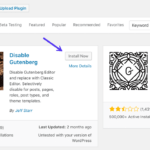 ¿Cómo desactivar Gutenberg en WordPress?
¿Cómo desactivar Gutenberg en WordPress?1. Redimensionar y recortar: Asegúrate de ajustar el tamaño de la imagen al tamaño real que se mostrará en tu sitio web. Evita subir imágenes más grandes de lo necesario, ya que esto ralentizará la carga de la página. Además, recorta las partes de la imagen que no sean relevantes para reducir su tamaño.
2. Comprimir: Utiliza herramientas de compresión de imágenes antes de subirlas a WordPress. Estas herramientas reducirán el tamaño del archivo sin perder demasiada calidad visual. Puedes utilizar herramientas en línea como TinyPNG o plugins de WordPress como Smush para comprimir tus imágenes.
3. Guardar en el formato adecuado: Elige el formato de imagen correcto según el contenido de la imagen. Para imágenes con colores intensos y detalles complejos, utiliza el formato JPEG. Para imágenes con áreas de color sólido o transparencia, utiliza el formato PNG. Evita el uso de GIF a menos que necesites una animación.
4. Utilizar texto alternativo: Agrega texto alternativo a tus imágenes para mejorar la accesibilidad y el SEO. El texto alternativo debe ser descriptivo y relevante para el contenido de la imagen.
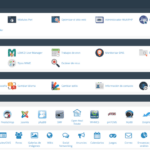 ¿Dónde está el cPanel en WordPress?
¿Dónde está el cPanel en WordPress?5. Optimizar la carga asíncrona: Utiliza técnicas de carga asíncrona para mejorar el rendimiento de tu sitio web. Esto implica cargar las imágenes de manera diferida, es decir, cuando el usuario las ve en la pantalla, en lugar de cargarlas todas de una vez.
Recuerda que como insertar una imagen en WordPress, lograrás una mejor experiencia de usuario al acelerar la carga de tu sitio web y mejorar el SEO al reducir el tiempo de carga de la página.
¿Cómo puedo personalizar la apariencia de las imágenes insertadas en WordPress a través de código en el desarrollo web?
Para personalizar la apariencia de las imágenes insertadas en WordPress a través de código en el desarrollo web, puedes utilizar CSS para aplicar estilos específicos a las imágenes. Puedes hacerlo de la siguiente manera:
1. Identifica el elemento HTML que contiene la imagen que deseas modificar. Normalmente, esto es un elemento ``.
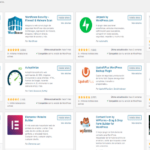 ¿Cuáles son los plugins para mejorar la velocidad de WordPress?
¿Cuáles son los plugins para mejorar la velocidad de WordPress?2. Añade una clase o un identificador único al elemento `` para poder seleccionarlo fácilmente en CSS. Por ejemplo, puedes añadirle una clase llamada "imagen-personalizada".
3. Abre tu archivo de estilo CSS personalizado. Puedes encontrarlo en la carpeta de tu tema de WordPress, generalmente llamado "style.css".
4. Agrega las reglas de estilo necesarias para personalizar la apariencia de la imagen. Por ejemplo, puedes cambiar el tamaño, agregar bordes, aplicar efectos de sombra, etc.
Por ejemplo, si deseas aplicar un borde de 2 píxeles a la imagen, puedes usar el siguiente código CSS:
```css
.imagen-personalizada {
border: 2px solid black;
}
```
5. Guarda los cambios y actualiza tu sitio web. Ahora verás que todas las imágenes con la clase "imagen-personalizada" tendrán un borde de 2 píxeles.
Recuerda que puedes aplicar cualquier propiedad CSS para personalizar la apariencia de las imágenes según tus necesidades. Además, puedes combinar diferentes reglas CSS para lograr un diseño más complejo.
Es importante mencionar que para insertar imágenes y aplicar estilos personalizados a través de código, debes tener conocimientos básicos de HTML y CSS.
Si quieres conocer otros artículos parecidos a ¿Cómo insertar una imagen en WordPress? puedes visitar la categoría CMS.